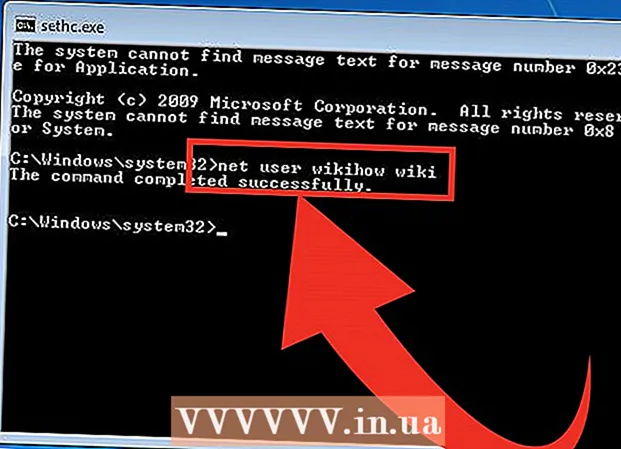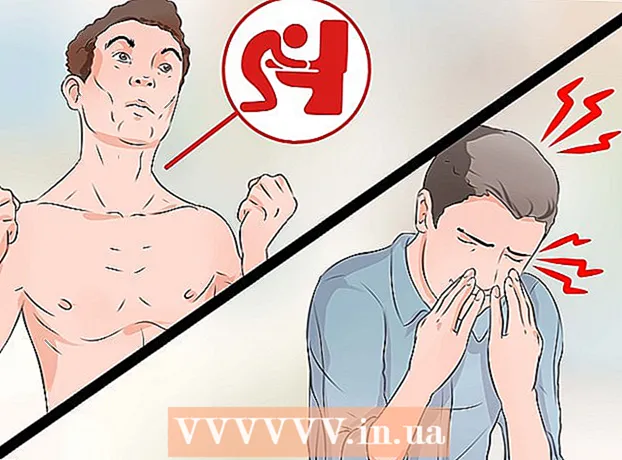लेखक:
Louise Ward
निर्माण की तारीख:
3 फ़रवरी 2021
डेट अपडेट करें:
28 जून 2024
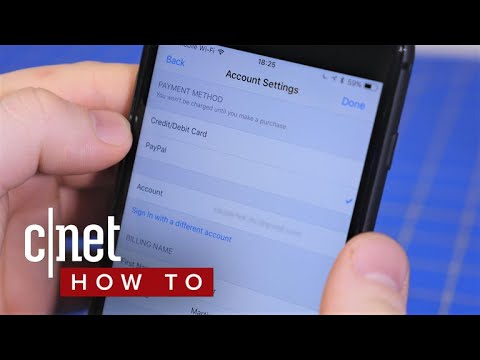
विषय
यह wikiHow आपको सिखाता है कि आप अपने iPhone या iPad पर PayPal लेनदेन के लिए भुगतान कैसे करें। हम PayPal ऐप का उपयोग करके कई स्टोर्स में सामग्री खरीद सकते हैं, या PayPal को Apple Pay से लिंक कर सकते हैं (यदि आप इसका उपयोग करते हैं)।
कदम
2 की विधि 1: पेपाल एप के द्वारा
अपने iPhone या iPad पर पेपाल खोलें। ऐप्स में एक सफेद "पी" के साथ एक नीला आइकन होता है और आमतौर पर होम स्क्रीन पर।
- नोट: सभी स्टोर पेपाल स्वीकार नहीं करते हैं।

अपने अकाउंट में साइन इन करें। अपनी लॉगिन जानकारी दर्ज करें (या अपना पिन सत्यापित करें), फिर टैप करें लॉग इन करें.
नीचे स्क्रॉल करें और टैप करें स्टोर में. विकल्प में एक ब्लू स्टोर रूपरेखा आइकन है।
- यदि यह आपकी पहली बार PayPal In Store का उपयोग कर रहा है, तो टैप करें चलो चलते हैं (शुरू) जब संकेत दिया।
- यदि आपने स्थान सेवाओं का उपयोग करने के लिए पेपाल स्थापित नहीं किया है, तो आपको तुरंत इंस्टॉल करने के लिए ऑन-स्क्रीन निर्देशों का पालन करना होगा।

एक स्टोर चुनें। अपने स्टोर का नाम संदेश के शीर्ष पर "एक स्थान ढूंढें" स्क्रीन में दर्ज करें, फिर दिखाई देने वाले परिणामों में स्थान पर टैप करें।- यदि स्टोर दिखाई नहीं देता है, तो यह स्थान पेपल इन स्टोर भुगतान स्वीकार नहीं करता है।

किसी भुगतान पद्धति का चयन करें। यदि आप डिफ़ॉल्ट भुगतान विधि का उपयोग नहीं करना चाहते हैं, तो आप इसे मेनू खोलने और फिर से चुनने के लिए टैप कर सकते हैं।
भुगतान कोड कैशियर को दें। कैशियर आपके भुगतान को संसाधित करने के लिए कोड को मान्य करेगा। विज्ञापन
2 की विधि 2: एपल पे में पेपल को जोड़ें
आमतौर पर होम स्क्रीन पर स्थित iPhone की सेटिंग ऐप खोलें। यह विधि आपको यह बताएगी कि PayPal को Apple Pay से कैसे जोड़ा जाए ताकि Apple Pay पर लेनदेन लिंक किए गए PayPal खाते से काट लिया जाए।
- सभी स्टोर Apple Pay भुगतान स्वीकार नहीं करेंगे।
मेनू के शीर्ष पर अपना नाम क्लिक करें।
क्लिक करें आईट्यून्स और ऐप स्टोर.
मेनू के शीर्ष पर अपनी Apple आईडी टैप करें। एक मेनू दिखाई देगा।
क्लिक करें एप्पल आईडी देखें (Apple ID देखें)। यह पहला विकल्प है।
सुरक्षा कोड दर्ज करें या टच आईडी का उपयोग करें। सुरक्षा विधि सत्यापित होने के बाद, खाता स्क्रीन दिखाई देगी।
क्लिक करें भुगतान की जानकारी (बिलिंग जानकारी)। भुगतान विधियों की एक सूची दिखाई देगी।
क्लिक करें पेपैल. यह विकल्प "भुगतान विधि" शीर्षक के नीचे है।
क्लिक करें PayPal में लॉग इन करें (PayPal पर लॉगिन करें)।
अपने पेपल खाते को प्रमाणित करने और जोड़ने के लिए ऑनस्क्रीन निर्देशों का पालन करें। यह ऐप्पल पे पर डिफ़ॉल्ट भुगतान पद्धति के रूप में पेपल को जोड़ देगा।
पेपैल के साथ भुगतान करने के लिए दुकानों में ऐप्पल पे का उपयोग करें। IPhone के आधार पर नीचे दिए गए चरण अलग-अलग होंगे:
- iPhone 8 और इससे पहले: अपनी उंगली को टच आईडी पर रखें, फिर आईफोन के ऊपरी किनारे को ऐप्पल पे रीडर (2.5 सेमी से अधिक दूर) के करीब लाएं। एक बार डिफ़ॉल्ट खाता (यहां पेपाल है) बिल किया गया है, आपको स्क्रीन पर एक "डन" संदेश दिखाई देगा।
- iPhone X: पक्ष पर बटन को डबल-टैप करें, पासकोड के साथ साइन इन करें (या फेस आईडी का उपयोग करें), फिर अपने फोन को ऐप्पल पे रीडर (2.5 सेंटीमीटर से अधिक नहीं) के करीब लाएं। एक बार डिफ़ॉल्ट खाता (यहां पेपाल है) बिल किया गया है, आपको स्क्रीन पर एक "डन" संदेश दिखाई देगा।